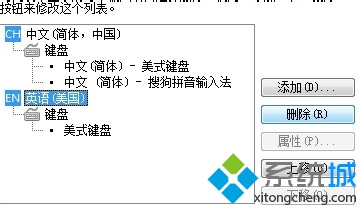win7语言栏ch删不掉怎么办?
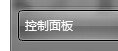
1、首先大家点开CH会有个选项是选CH或EN,那就说明了EN(美国/英国英语)已经装进去了,可是默认语言栏里却没有EN,所以我们要做的就是再安装一次再删除;

2、首先打开控制面板;
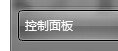
3、点击时钟语言和区域;
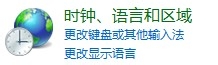
4、再点击区域与语言;
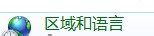
5、然后选键盘与语言;
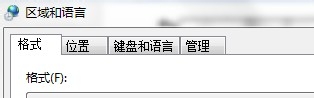
6、点击更改键盘;
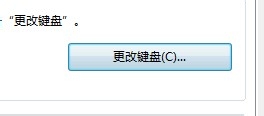
7、在已安装服务里点击添加;
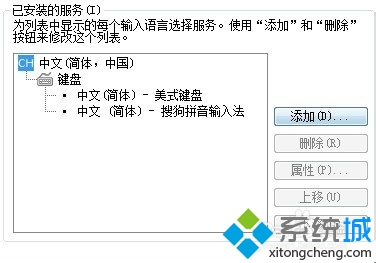
8、选择英语(美国)-键盘-美式键盘 然后添加;

9、之后就会出现CH目录和EN目录;xitongcheng.com
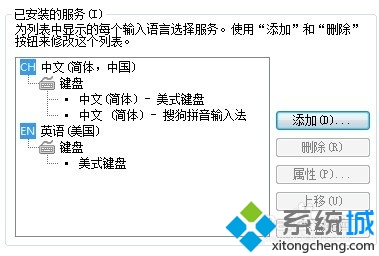
10、最后点击EN-删除-应用 就大功告成了。